文章详情页
Win11如何禁用后台应用权限?Win11禁用后台应用权限的方法
浏览:138日期:2022-06-24 10:41:42
我在使用Win11系统的电脑时经常会遇到自动打开应用程序情况,很多小伙伴都不知道到如何关闭,那么遇到这种情况应该要如何解决呢?下面就和小编一起来看看Win11系统要如何去禁用软件的后台权限吧。
Win11禁用后台应用权限的方法
1、打开开始菜单,点击右上方的“所有应用”。
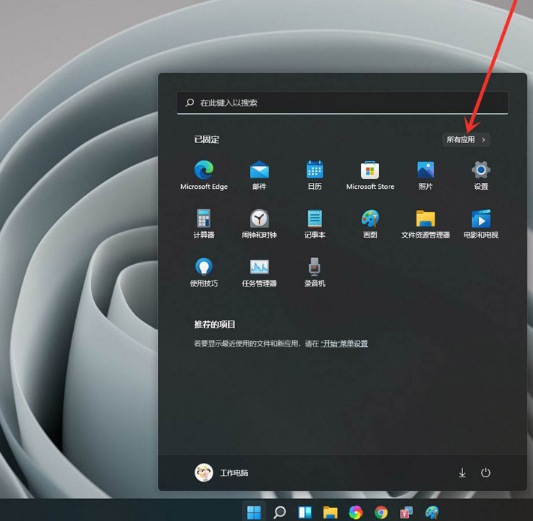
2、进入应用列表当中,找到需要设置应用,选择之后右键点击,弹出来的菜单中依次点击“更多”—“应用设置”。
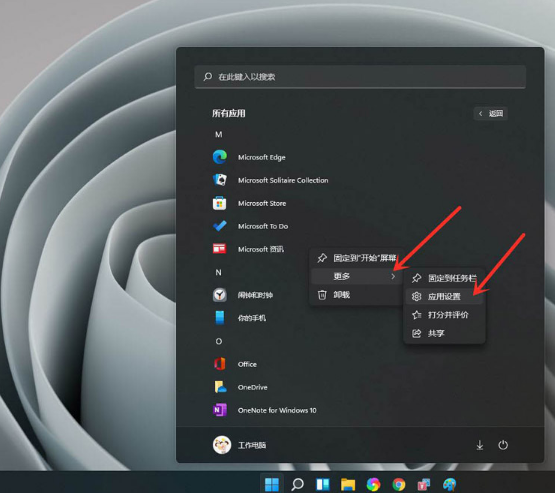
3、现在进入到应用设置界面,找到“让此应用在后台运行”的相关设置,点击其下方的副选框,选择“从不”即可。
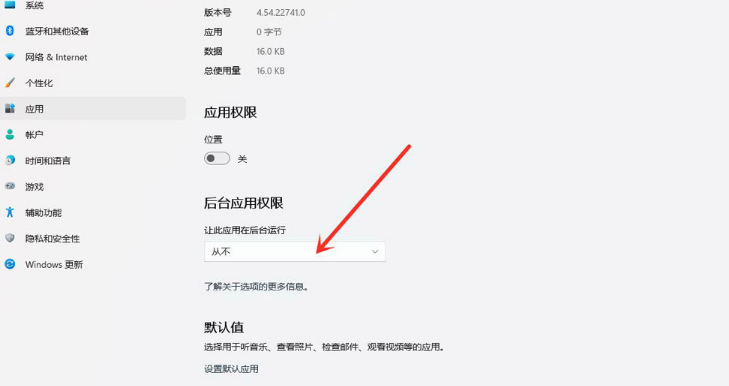
相关文章:
1. WIN10桌面图标变白的解决方法2. win XP系统的电脑无法连接苹果手机怎么解决3. Win10任务管理器被禁用打不开怎么办4. 怎么更新显卡驱动win10 win10如何更新显卡驱动程序5. 苹果MAC OS系统怎么修改文件日期6. MAC系统连接蓝牙播放音乐会卡顿该怎么办?7. 联想ThinkPad E420 1141A49笔记本U盘如何安装win10系统 安装win10系统方法介绍8. macOS Sierra自动解锁怎么用?Apple Watch自动解锁Mac电脑设置教程9. linux系统虚拟主机开启支持Swoole Loader扩展的方法10. Windows 2000活动目录逻辑结构
排行榜

 网公网安备
网公网安备